Nota
El acceso a esta página requiere autorización. Puede intentar iniciar sesión o cambiar directorios.
El acceso a esta página requiere autorización. Puede intentar cambiar los directorios.
En este artículo se describe el proceso de creación de un paquete después de convertir las versiones x86 y x64 de los instaladores de Windows mediante la herramienta de empaquetado MSIX.
Al agrupar varias versiones de arquitectura del instalador en una entidad, solo es necesario cargar la agrupación en la Tienda u otra ubicación de distribución. La plataforma de implementación de Windows 10 es consciente del tipo de paquete .msixbundle y solo descargará los archivos que son aplicables a la arquitectura del dispositivo. Tenga en cuenta que si decide distribuir un .msixbundle para una aplicación determinada, no puede volver a distribuir solo un paquete MSIX.
En la sección siguiente se presenta un enfoque paso a paso para crear un archivo .msixbundle. Se supone que ya ha convertido las versiones x86 y x64 existentes del instalador de Windows en paquetes MSIX.
Configuración
Necesitará la siguiente configuración para compilar correctamente un paquete MSIX:
- SDK de Windows 10 (versión 1809 o posterior)
- Paquetes MSIX x64 y x86 convertidos
Paso 1: Buscar MakeAppx.exe
MakeAppx.exe es una herramienta disponible en el SDK de Windows 10 que permite empaquetar y agrupar paquetes MSIX. Usará esta herramienta para agrupar los dos paquetes MSIX.
MakeAppx.exe se puede usar para extraer el contenido del archivo de un paquete o lote de una aplicación de Windows 10. También cifra y descifra paquetes y agrupaciones de aplicaciones.
Una vez instalado el SDK de Windows 10, MakeAppx.exe normalmente se encuentra aquí:
- [x86] - C:\Program Files (x86)\Windows Kits\10\bin\10.0.17763.0\x86\MakeAppx.exe
- [x64] - C:\Program Files (x86)\Windows Kits\10\bin\10.0.17763.0\x64\MakeAppx.exe
Paso 2: Agrupación de los paquetes
La manera más fácil de agrupar paquetes con MakeApp.exe es agregar todos los paquetes que desea agrupar en una carpeta. El directorio debe estar libre de todo lo demás, excepto los paquetes que deben agruparse.
Mueva los paquetes de aplicación que desea agrupar en un directorio, como se muestra en la captura de pantalla siguiente.
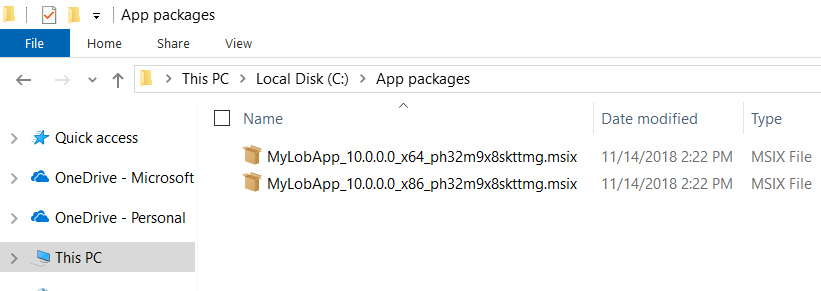
Nota:
MakeAppx.exe solo agrupa los paquetes que tienen la misma identidad, lo que significa que appID, publisher, version debe ser el mismo. Solo la arquitectura del procesador de paquetes para un paquete de aplicación puede ser diferente.
MakeAppx.exe tiene la siguiente sintaxis de línea de comandos.
C:\> "C:\Program Files (x86)\Windows Kits\10\bin\10.0.17763.0\x86\MakeAppx.exe" bundle /d input_directorypath
/p <filepath>.msixbundle
Este es un comando de ejemplo.
C:\> "C:\Program Files (x86)\Windows Kits\10\bin\10.0.17763.0\x86\MakeAppx.exe" bundle /d c:\AppPackages\
/p c:\MyLOBApp_10.0.0.0_ph32m9x8skttmg.msixbundle
Después de ejecutar el comando, se creará un archivo .msixbundle sin firmar en la ruta especificada. No es necesario firmar los paquetes antes del empaquetado.
Paso 3: Firmar el paquete
Después de crear el paquete, debe firmarlo antes de poder distribuir la aplicación a tus usuarios o instalarla.
Para firmar un paquete, necesitará un certificado de firma de código general y usará SignTool.exe desde el SDK de Windows 10.
Se recomienda encarecidamente usar un certificado de confianza de la entidad de certificación, ya que permite que el paquete se distribuya e implemente en los dispositivos de los usuarios finales sin problemas. Una vez que tenga acceso al certificado privado (archivo .pfx), puede firmar el paquete como se muestra a continuación.
Nota:
SignTool.exe está disponible en el mismo directorio que MakeAppx.exe en el SDK de Windows 10.
SignTool.exe tiene la siguiente sintaxis de línea de comandos.
C:\> "C:\Program Files (x86)\Windows Kits\10\bin\10.0.17763.0\x86\SignTool.exe" sign /fd <Hash Algorithm> /a
/f <Path to Certificate>.pfx /p <Your Password> <File path>.msixbundle
Este es un comando de ejemplo.
C:\> "C:\Program Files (x86)\Windows Kits\10\bin\10.0.17763.0\x86\SignTool.exe" sign /fd SHA256 /a
/f c:\private-cert.pfx /p aaabbb123 c:\MyLOBApp_10.0.0.0_ph32m9x8skttmg.msixbundle
Para obtener más información sobre la firma de paquetes de aplicaciones con SignTool.exe, consulte este artículo.
Después de firmar con éxito el paquete, está listo para hospedarlo en un recurso compartido de red o en cualquier red de distribución de contenido para distribuírselo a sus usuarios.